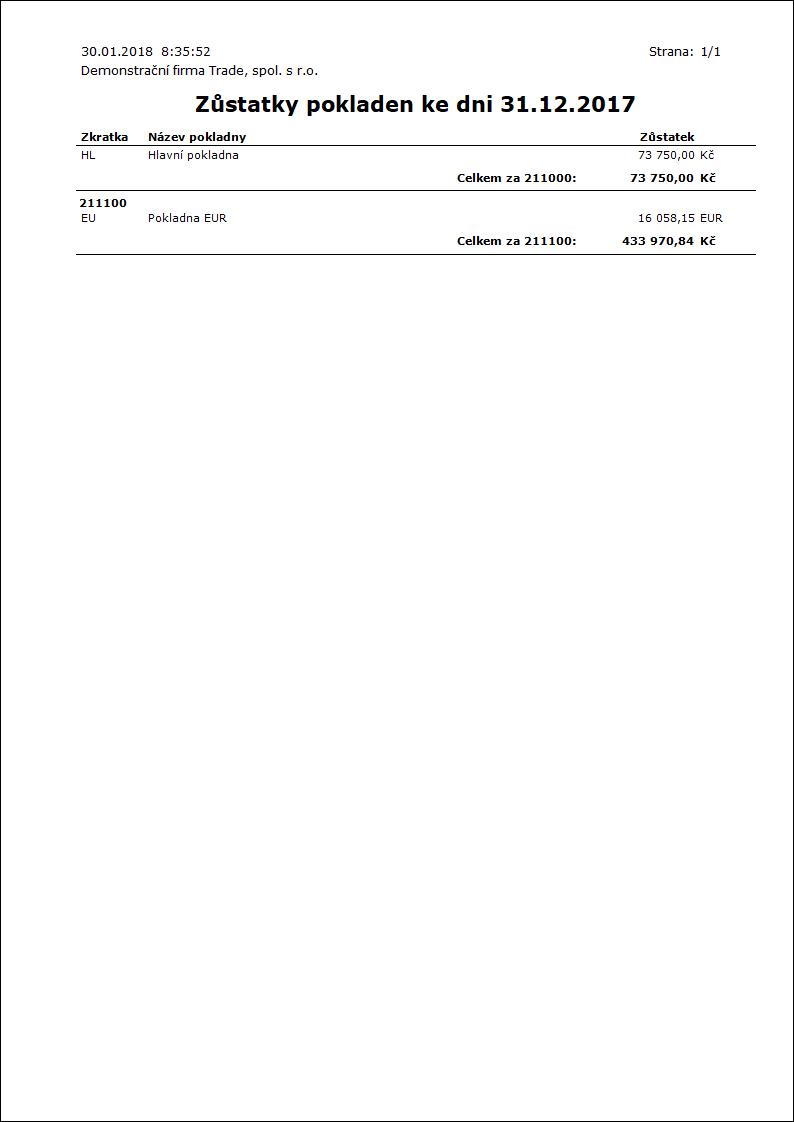Pokladna
Číselníky pokladny
Karta pokladního dokladu
Číselník Karta pokladního dokladu je určen k předdefinování často používaných položek. Údaje z karty se kopírují do položky pokladního dokladu, takže je již není třeba zadávat ručně.
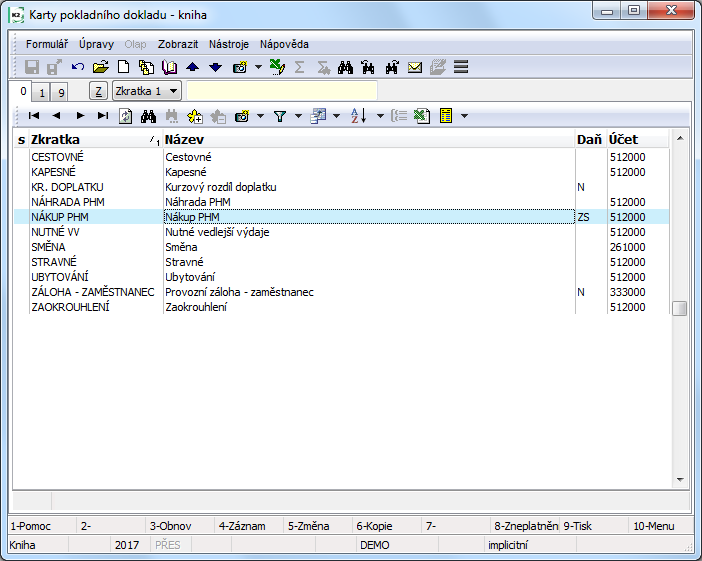
Obr.: Karty pokladního dokladu - kniha
Tato strana karty pokladního dokladu slouží k evidenci základních údajů.
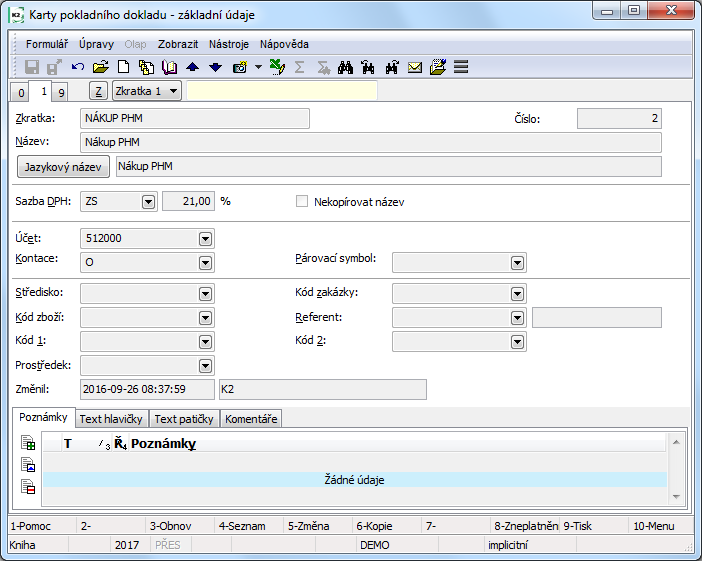
Obr.: Karty pokladního dokladu - 1. strana (základní údaje)
Popis polí:
Zkratka |
Zkratka karty pokladního dokladu. |
Číslo |
Jedná se o evidenční číslo karty pokladního dokladu, které je vytvářeno automaticky při prvním uložení karty. Evidenční číslo je vlastně pořadovým číslem zapisované karty pokladního dokladu. |
Název |
Název karty pokladního dokladu. |
Sazba DPH |
Sazba DPH. |
Typ daně |
Typ daně. |
Nekopírovat název |
Pokud je zapnuto, z karty se do položky pokladního dokladu zkopíruje Název pouze v případě, že na položce dokladu není nějaký název uložen. |
Účet |
Účet z účetní osnovy. |
Kontace |
Kontace pokladního dokladu. |
Párovací symbol |
Libovolný číselný nebo textový údaj sloužící ke třídění aktivit společnosti. |
Středisko |
Středisko, kterého se karta pokladního dokladu týká. |
Kód zakázky |
Libovolný číselný nebo textový údaj sloužící ke třídění aktivit společnosti. |
Kód zboží |
Kód zboží. |
Prostředek |
Odkaz do knihy Prostředek. |
Referent, Kód 1, Kód 2 |
Pole umožňují uživatelské rozlišení, příp. vazbu do personalistiky. Bližší popis v kapitole Základní číselníky - Kód 1, Kód 2, Referent. |
Na 9. stranu karty pokladních dokladů je možné vkládat dokumenty a přiřazovat odkazy na doklady v rámci IS K2. Bližší popis práce s dokumenty a doklady je uveden v kapitole Základní číselníky a podpůrné moduly K2 - 9. strana.
Pokladny
Hotovostní platby jsou v IS K2 realizovány pokladnami. Prostřednictvím účelově orientovaných pokladen můžeme také provádět ošetření kurzových rozdílů, atd.
Pokladny používané v K2:
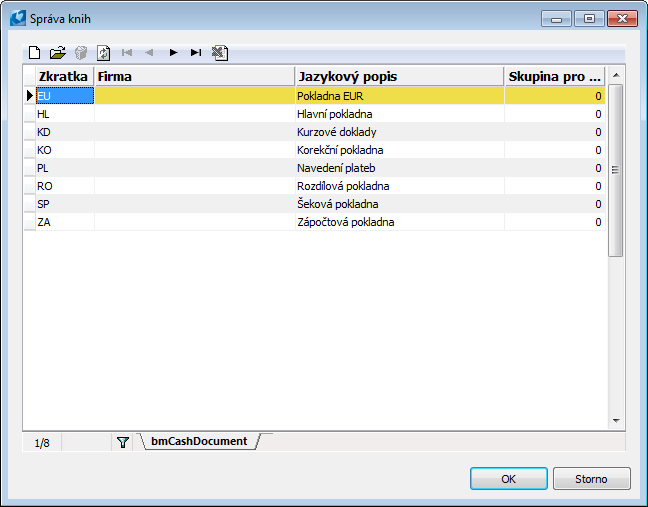
Obr.: Knihy pokladních dokladů
Novou pokladnu zakládáme ve Správě knih. Spouští se ze stromového menu Finance - Základní data - Pokladny. Bližší popis práce s modulem Správa knih je uveden v kapitole Správa knih.
Každé pokladně lze přiřadit vlastnosti, které nastavujeme v záložce Výchozí nastavení.
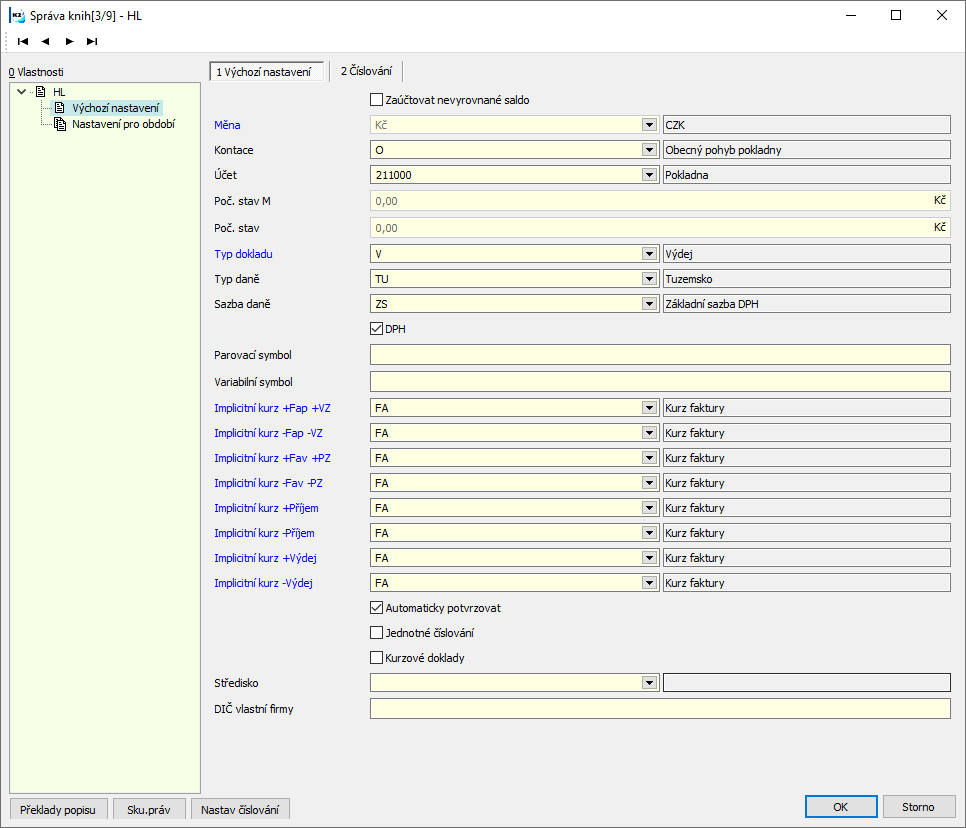
Obr.: Správa knih - Výchozí nastavení knihy pokladních dokladů
Popis polí:
Zaúčtovat nevyrovnané saldo |
Umožní zaúčtovat pokladní doklad, u něhož existuje rozdíl mezi celkovou částkou na dokladu a zaúčtovanou částkou. |
Měna |
Měna příslušné pokladny, kterou nelze po uložení změnit. Vybíráme z číselníku Měna. |
Kontace |
Kontace pokladny - vybíráme z číselníku Souvztažnosti. |
Účet |
Číslo účtu, které bude vstupovat do účetnictví. Výběr z knihy Účetní osnova. |
Poč. stav M |
V poli se vyplňuje počáteční stav pokladny v měně pokladny. Pole lze editovat pouze ve výchozím nastavení a v případě, že v pokladně nejsou v IS K2 zadány doklady v blokovaném období. |
Poč. stav |
Pokud je pokladna v cizí měně, v poli se vyplňuje počáteční stav pokladny v měně mandanta. |
Typ dokladu |
Nejčastěji zadávaný typ položky dokladu, která se bude přednastavovat při zadávání pokladního dokladu (např. Výdej). |
Typ daně |
Typ daně. |
Sazba daně |
Sazba daně. |
DPH |
Pokud bude zatrženo, při vkládání nového pokladního dokladu se zobrazí formulář pro zadání položky s DPH. |
Párovací symbol |
Párovací symbol. |
Variabilní symbol |
Variabilní symbol. |
Implicitní kurzy |
Výběr kurzu z číselníku pro platby faktur přijaté/vydané, příjem/výdej. Tímto se nastaví automatický výběr příslušného kurzu z kurzovního lístku v pokladně. Znaménkem mínus označujeme dobropisy. |
Automaticky potvrzovat |
Pokud je pole zatrženo, pokladní doklady se automaticky potvrdí po uložení. |
Jednotné číslovaní |
Pokud je pole zatrženo, budou se číslovat dohromady příjmové a výdajové doklady. |
Kurzové doklady |
Zatrhneme jen v pokladně, ve které se vytvářejí kurzové pokladní doklady. Zatrhávací pole způsobí, že platby v této pokladně nejsou považovány za platby, ale za přecenění. |
Středisko |
Středisko, které se bude přednastavovat do pokladních dokladů. |
DIČ vlastní firmy |
DIČ zadané v tomto poli se automaticky zobrazí u údajů vlastní firmy na sestavách vytištěných nad doklady z této knihy. Pole vyplníme pouze v případě, že máme registraci k DIČ i v jiném státě, a v této knize vystavujeme doklady spadající do přiznání k DPH tohoto jiného státu. |
Pokladní doklady - kniha
Kniha Pokladní doklady slouží k pořizování, likvidaci (předkontaci) a zaúčtování pokladních dokladů. Pokladní doklady spouštíme ze stromového menu Finance - Pokladna - Pokladní doklady.
V knize Pokladních dokladů se mezi jednotlivými pokladnami přepínáme klávesou Alt+F10 (po přepnutí knih se pravítko automaticky nastaví na poslední záznam v knize). Název pokladny je uveden v horní modré liště.
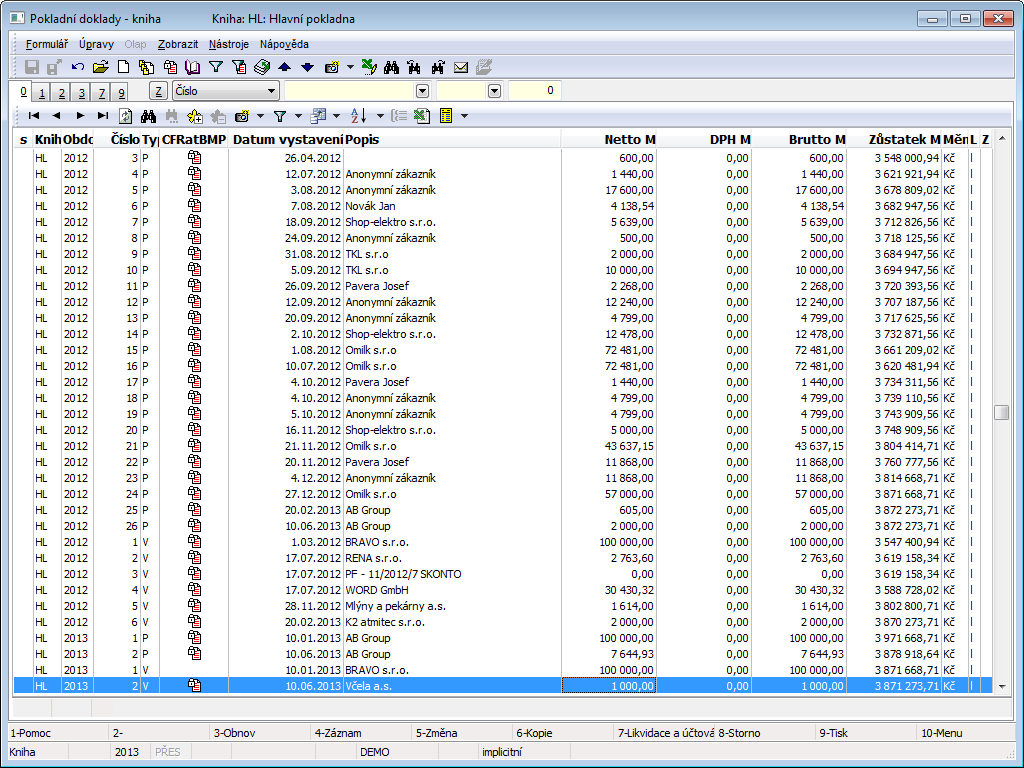
Obr.: Kniha Pokladní doklady
V pokladní knize se zobrazují doklady setříděné dle data nebo čísla. V případě setřídění dle čísla jsou v jednotlivých letech nejdříve řazeny příjmové doklady, poté doklady výdejové.
Je možné také vytvářet vícepoložkové pokladní doklady.
Pokladní doklad
Na 1. straně Pokladního dokladu jsou uvedeny údaje, které se vztahují k celému dokladu.
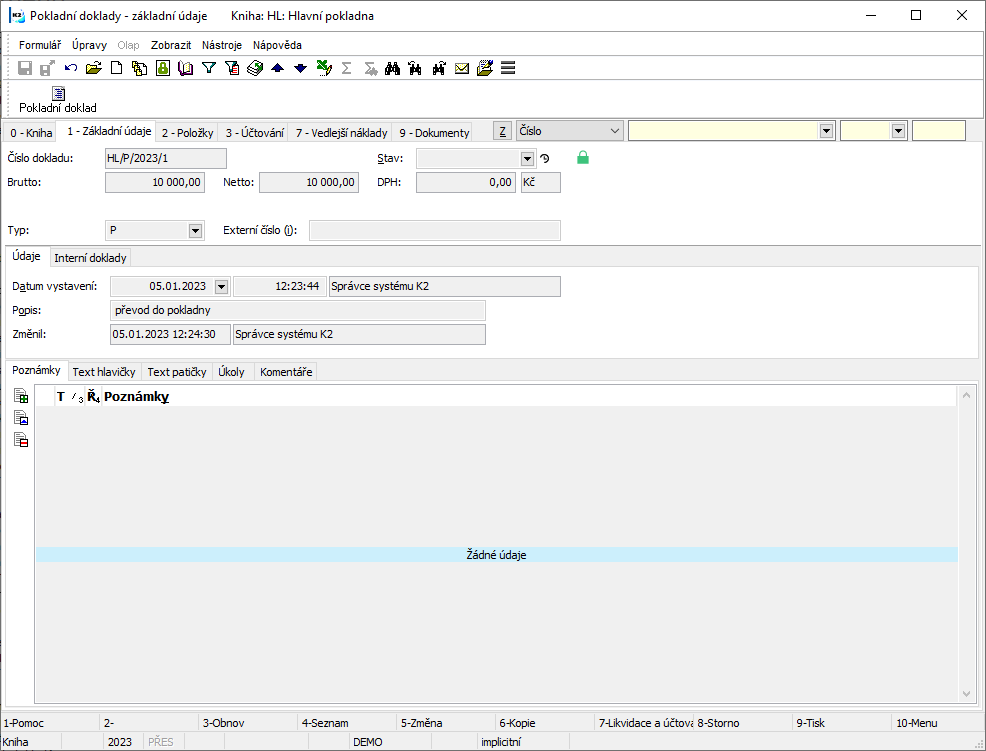
Obr.: Pokladní doklady - 1. strana
Popis polí:
Číslo dokladu |
Číslo pokladního dokladu, včetně uvedení knihy pokladny. Stisknutím tlačítka Insert se vyplní automaticky. |
Stav |
Stav dokladu |
Brutto, Netto, DPH |
Celková částka pokladního dokladu s daní, bez daně a částka daně. Pokud je pokladna v cizí měně, zobrazí se pod částkami v měně pokladny i částky v měně mandanta. |
Typ |
Typ pokladního dokladu (Příjem, Výdej). |
Externí číslo |
Externí číslo (60-ti znakový text). Lze využít pro párování plateb kartou. |
Datum vystavení |
Datum a čas vystavení dokladu a jméno uživatele, který doklad vystavil. Při změně data vystavení dojde ke změně Data účetního případu i Data UZP (pokud není nulové) v položce pokladního dokladu. |
Popis |
Krátký popis dokladu. |
Změnil |
Datum poslední změny a jméno uživatele, který doklad změnil. |
Na záložce Interní doklady se zobrazují interní doklady, ve kterých je daný doklad uveden (v poli Doklad) - např. při samovyměření DPH.
Na této straně je umožněno pracovat s poznámkami, a to pomocí záložek Poznámky, Text hlavičky, Text patičky. Bližší popis práce s poznámkami je uveden v kapitole Základní číselníky a podpůrné moduly K2 - Poznámky.
Na 2. straně pokladních dokladů jsou uvedeny základní údaje týkající se jednotlivých položek dokladu.
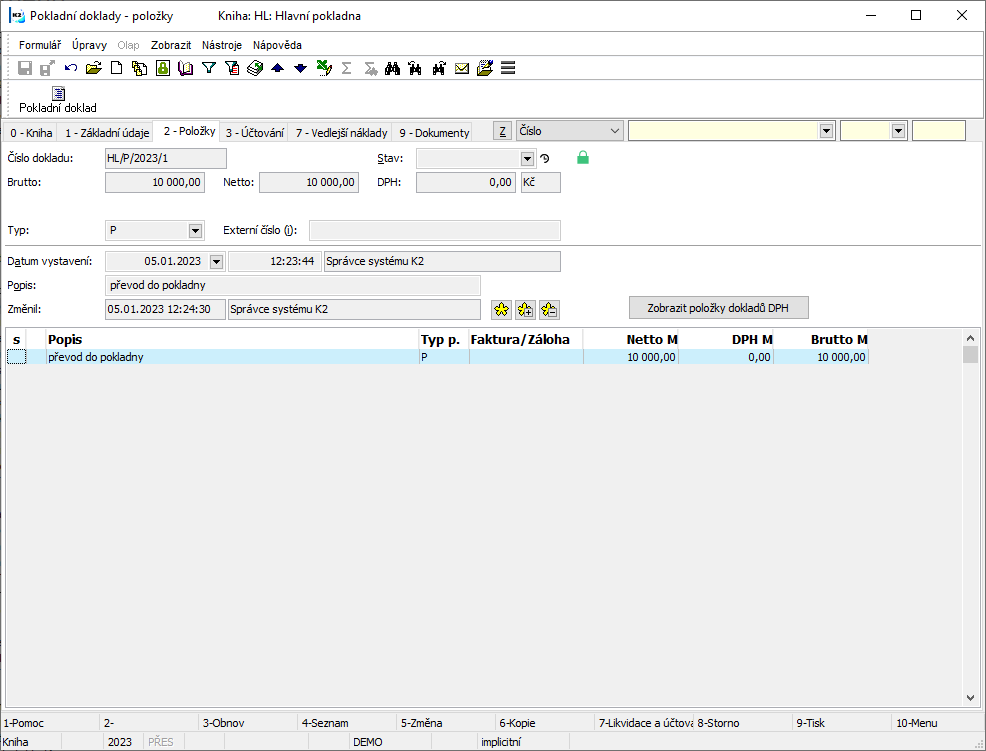
Obr.: Pokladní doklady - 2. strana
Položky vkládáme do pokladního dokladu klávesou Insert. Po jejím stisknutí se zobrazí formulář Položka pokladního dokladu.
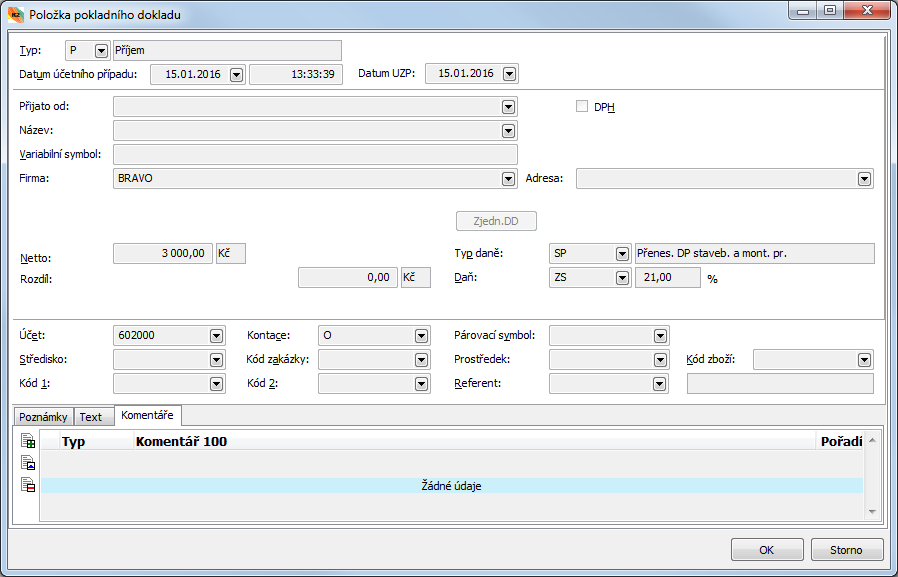
Obr.: Formulář Pokladní doklady pro typ položky Příjem, Výdej (nedaňový doklad)
Popis polí položky typu Příjem, Výdej v nedaňovém dokladu:
Typ |
Typ pokladního dokladu. |
Datum úč. případu |
Datum úč. případu vstupuje do účetnictví. Pole nelze editovat, mění se automaticky dle Data vystavení v hlavičce. |
Čas |
.as účetního případu. Pole nelze editovat, mění se dle času v hlavičce. |
Datum UZP |
Datum UZP vstupuje do Přiznání k DPH. Pokud je Datum UZP nulové, doklad do Přiznání k DPH nevstupuje. |
Vyplaceno komu/Přijato od |
Lze vybrat z číselníku Přijato od nebo zadat libovolný text bez vazby na číselník. |
Název |
Název položky. Lze vybrat z číselníku Karta pokladního dokladu nebo zadat libovolný text bez vazby na číselník. |
DPH |
Je-li pole zatržené, položka je daňovým dokladem. |
Přecenění pokladny |
Je-li pole zatržené, jde o přecenění pokladny. Využívá se u pokladen v cizí měně k přecenění zůstatku pokladny. |
Netto |
Částka Netto v měně dokladu. |
Typ daně |
Typ daně určuje, do kterého řádku Přiznání k DPH se položka pokladního dokladu načte. |
Daň |
Sazba DPH. |
Kurz |
Pokud je doklad vystaven v cizí měně, dosazuje se do tohoto pole měna dokladu a směnný kurz pro přepočet na tuzemskou měnu. |
Dat. kurz |
Po stisknutí tlačítka se zobrazí kurzovní lístek a pravítko se nastaví na kurz platný k datu vystavení Pokladního dokladu. (Pokud je nastavený parametr mandanta Kurz na fakturách podle Data úč. případu, nastaví se na kurz podle hodnoty v poli Datum úč. případu.) |
Variabilní symbol |
Variabilní symbol položky pokladního dokladu - může být vytvářen automaticky podle nastavení v Knihách pokladních dokladů. |
Firma |
Výběr z číselníku Dod./Odb. |
Adresa |
Možnost zadat jednoduchou adresu. |
Účet |
Účet z účetního rozvrhu. |
Kontace |
Kontace položky pokladního dokladu. |
Párovací symbol |
Tento symbol slouží k párování v účetnictví. |
Středisko |
Středisko. |
Kód zakázky |
Kód zakázky. |
Kód zboží |
Kód zboží. |
Prostředek |
Odkaz do knihy Prostředek. |
Kód 1 |
Možnost zadání libovolného kódu. |
Kód 2 |
Možnost zadání libovolného kódu. |
Referent |
Odkaz do knihy Referenti. |
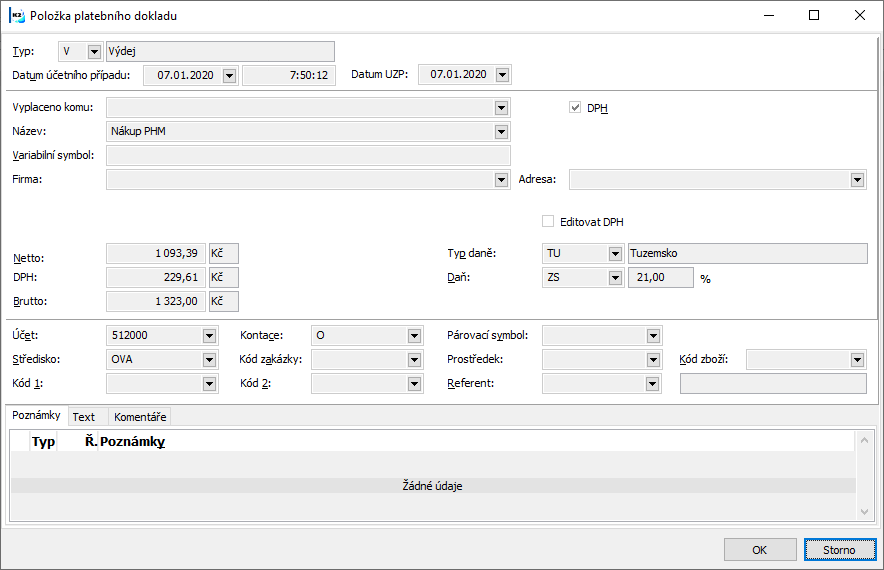
Obr.: Formulář Pokladní doklady pro typ položky Příjem, Výdej (daňový doklad)
Popis polí položky typu Příjem, Výdej v daňovém dokladu:
Položky typu Příjem, Výdej v daňovém dokladu obsahují stejná pole, jako jsou obsaženy v nedaňovém dokladu, navíc jsou pole:
DPH |
Částka DPH v měně dokladu. |
Brutto |
Částka Brutto v měně dokladu. |
Editovat DPH |
Pole se zatrhává v případě, že částky Netto a DPH na daňovém dokladu jsou zaokrouhleny jinak než v IS K2. Na položce pokladního dokladu se pak vyplní pole Brutto a DPH. Výše částky Netto se dopočte automaticky. |

Obr.: Formulář Pokladní doklady pro položky typu PF, VF, VZ, PZ, MZ
Popis polí položky typu PF, VF, VZ, PZ, MZ, OP, OV:
Typ |
Typ dokladu, který je placen pokladním dokladem. |
Datum úč. případu |
Datum úč. případu vstupuje do účetnictví. Pole nelze editovat, mění se automaticky dle Data vystavení v hlavičce. |
Čas |
Čas účetního případu. Pole nelze editovat, mění se dle času v hlavičce. |
Vyplaceno komu/Přijato od |
Lze vybrat z číselníku Přijato od nebo zadat libovolný text bez vazby na číselník. |
Placený doklad |
Výběr dokladu z číselníku dle zadaného typu. |
Ruční změna platby v měně |
Pole se zatrhává (automaticky) v případě, kdy na položce pokladního dokladu editujeme Platbu v měně mandanta nebo Rozdíl. |
Popis |
Popis položky. Lze vybrat z číselníku Popis nebo zadat libovolný text bez vazby na číselník. |
Variabilní symbol |
Variabilní symbol položky pokladního dokladu - doplní se variabilní symbol z placeného dokladu. Pokud na placeném dokladu není zadán, může být vytvářen automaticky podle nastavení v Knihách pokladních dokladů. |
Netto |
Částka platby v měně dokladu. |
Kurz platby |
Kurz platby v měně pokladního dokladu (pro přepočet platby na měnu mandanta). |
Dat. kurz |
Po stisknutí tlačítka se zobrazí kurzovní lístek a pravítko se nastaví na kurz platný k datu vystavení Pokladního dokladu. (Pokud je nastavený parametr mandanta Kurz na fakturách podle Data úč. případu, nastaví se na kurz podle hodnoty v poli Datum úč. případu.) |
Platba |
Částka platby. V tomto řádku lze zadat částku platby jak v cizí měně, tak v měně mandanta. Částka vstupuje do pole Celkem zaplaceno na 6. straně faktury. |
Kurz platby v měně dokladu |
Kurz platby v měně placeného dokladu. |
Rozdíl |
Zobrazuje kurzový rozdíl v měně mandanta. Částka Netto (v měně mandanta) - částka Platby (v měně mandanta). |
Kurz dokladu |
Kurz placeného dokladu. |
Firma |
Dosadí se z placeného dokladu. |
Adresa |
Možnost zadat jednoduchou adresu. |
Zbývá doplatit |
Částka zbývající k doplacení v měně placeného dokladu a v měně mandanta. Tuto částku nelze měnit. |
Částka placeného dokladu |
Brutto placeného dokladu v měně placeného dokladu a v měně mandanta. |
Účet |
Účet z účetního rozvrhu. |
Kontace |
Kontace položky pokladního dokladu. |
Párovací symbol |
Tento symbol slouží k párování v účetnictví. |
Středisko |
Středisko. |
Kód zakázky |
Kód zakázky. |
Kód zboží |
Kód zboží |
Kód 1 |
Možnost zadání libovolného kódu. |
Kód 2 |
Možnost zadání libovolného kódu. |
Referent |
Vazba do knihy Referenti. Pokud je pokladním dokladem placena faktura, doplňuje se toto pole z faktury. |
K položkám pokladních dokladů je umožněno připojovat libovolné druhy a typy poznámek, komentáře, případně můžeme využít Textu. Bližší popis práce s poznámkami je uveden v kapitole Základní číselníky a podpůrné moduly K2 - Poznámky. Práce s komentáři je popsána v kapitole Základní číselníky a podprůrné moduly K2 - Komentáře.
Po stisknutí tlačítka Zobrazit položky dokladů DPH na 2. straně pokladního dokladu se ve spodní části formuláře zobrazí položky dokladů DPH, ve kterých je pokladní doklad uveden. Po opětovném stisknutí tlačítka (pokud jsou položky dokladů DPH zobrazeny, tlačítko má název Skrýt položky dokladů DPH) se tyto informace nebudou zobrazovat.
K likvidaci a zaúčtování dokladu slouží 3. strana Pokladního dokladu. Tato problematika je podrobně popsána v kapitole Účetnictví - Likvidace a účtování.
Na 9. straně je možné k pokladnímu dokladu přiřazovat libovolné dokumenty a doklady. Bližší popis práce s připojenými doklady a dokumenty je uveden v kapitole Základní číselníky a podpůrné moduly K2 - 9. strana.
Funkce nad Pokladními doklady
Přehled funkcí:
F7 |
Likvidace a zaúčtování pokladního dokladu. Funkce likvidace a účtování jsou podrobně popsány v kapitole Účetnictví - Likvidace a účtování. |
|
Přiřazení položky pokladního dokladu typu "P" nebo "V" k položce platebního kalendáře - na 2. straně ve Změně a v Novém záznamu. |
F8 |
Odpárování položky pokladního dokladu od položky platebního kalendáře - na 2. straně ve Změně a v Novém záznamu. |
Alt+F3 |
Přepočet zůstatku pokladny (přepočte zůstatek od vybraného dokladu dále). |
Alt+F3 |
Na 2. straně nastaví implicitní setřídění položek. |
Ctrl+F7 |
Hromadná likvidace a zaúčtování pokladních dokladů. |
Ctrl+Enter |
Na 2. straně v Prohlížení pomocí těchto kláves zobrazíme placený doklad. |
Ctrl+E |
Pokud byl pokladní doklad odeslán do EET, otevře se příslušný záznam v knize EET. |
Ctrl+Shift+F7 |
Na 2. straně v Prohlížení pomocí těchto kláves zobrazíme filtr platebních dokladů. |
Pro přecenění zůstatku pokladen lze využít funkci Přecenění bankovních účtů a pokladen zařazenou ve stromovém menu Účetnictví - Přecenění - Přecenění bankovních účtů a pokladen. Blíže je práce s touto funkcí popsána v kapitole Přecenění bankovních účtů a pokladen.
Přepočet zůstatků pokladen
Přepočet zůstatků pokladen je funkce, která umožní na vybraných pokladnách provést přepočet jejich zůstatku. Funkce je zařazená ve stromovém menu Finance - Pokladna - Přepočet zůstatků pokladen.
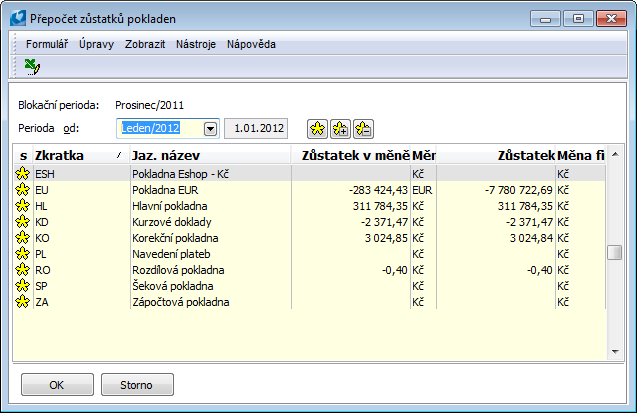
Obr.: Formulář pro Přepočet zůstatků pokladen
Po spuštění funkce se otevře formulář, ve kterém je uvedeno:
- Blokační perioda - zobrazí se perioda, která je uvedená v Blokaci period pro účetní závěrku,
- Perioda od - zobrazí se perioda, která následuje po blokační periodě. Tuto periodu může uživatel editovat.
Dále se ve vstupním formuláři zobrazí tabulka se seznamem všech pokladen. Zobrazí se sloupce:
- s - (selection) sloupec pro označení, zda má být pokladna přepočtena. U všech pokladen bude po otevření formuláře hvězdička;
- Zkratka - zkratka pokladny;
- Jaz. název - slovně vyjádřený název pokladny;
- Zůstatek v měně;
- Měna pokladny;
- Zůstatek - zůstatek pokladny v měně mandanta;
- Měna - měna mandanta.
Hvězdičkou můžeme odznačit/označit pokladnu pro přepočet (ručně nebo pomocí tlačítek s hvězdičkou).
Po odsouhlasení formuláře tlačítkem OK proběhne v označených pokladnách přepočet zůstatků v měně mandanta i v měně pokladny na dokladech s Datem vystavení od dne uvedeného v Periodě od.
Mincovka a pokladní složenka
Mincovka představuje nástroj, který umožní rozpočítat finanční částku do vybraných nominálních hodnot a naopak z počtu bankovek nebo mincí vypočte celkovou částku. Dále umožňuje tisk pokladní složenky a vytváří příjmový a výdajový pokladní doklad.
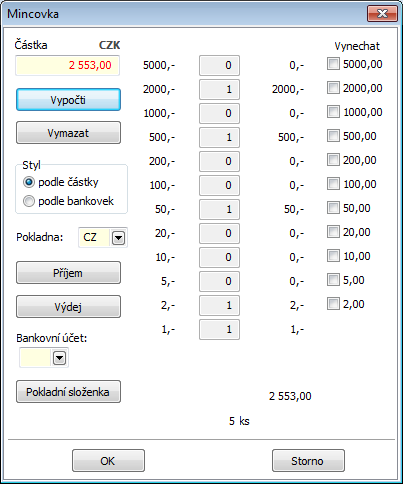
Obr.: Mincovka v režimu podle částky
Popis polí:
Částka |
Částka určená k výpočtu. |
Vypočti |
Stisknutím tlačítka se provede rozpočítání do požadovaných hodnot. |
Vymazat |
Tlačítko provede vymazání aktuálních hodnot. |
Podle částky |
Zatrhnutím pole určíme, zda počítat podle zadané částky. |
Podle bankovek |
Pole určí, zda počítat celkovou částku ze zadaných hodnot bankovek a mincí. |
Pokladna |
Pole pro výběr knihy pokladen. |
Příjem |
Tlačítko umožní buď vytvořit nový příjmový pokladní doklad, nebo připojit položku k již existujícímu pokladnímu dokladu. |
Výdej |
Tlačítko umožní buď vytvořit nový výdajový pokladní doklad, nebo připojit položku k již existujícímu pokladnímu dokladu. |
Bankovní účet |
Pole pro výběr příslušného bankovního účtu, který slouží pro tisk pokladní složenky. |
Pokladní složenka |
Tlačítko pro tisk pokladní složenky. |
Vynechat |
V tomto sloupci je možné zatrhnou bankovky a mince, které se mají při výpočtu vynechat. |
Pokud máme zatrženo pole podle částky, můžeme si zvolit, v jakých bankovkách budeme chtít zadanou částku vyplatit. Sloupec Vynechat nabízí vždy bankovku v nejvyšší hodnotě, která se má vynechat. Zatrhnutím pole a stiskem tlačítka Vypočti se automaticky přepne na další nejvyšší hodnotu. Tzn., že částku v hodnotě 1000 Kč nabízí v tisícikorunové bankovce, pokud ji však zatrhneme, nabídne bankovky v hodnotě 500 Kč. Sestava Mincovka pak zobrazí v tabulce částku rozpočítanou do vybraných bankovek.
Pokud máme zatrženo pole podle bankovek, po stisknutí tlačítka Vypočti se hodnota v poli Částka dopočte podle počtu bankovek, které zadáme.
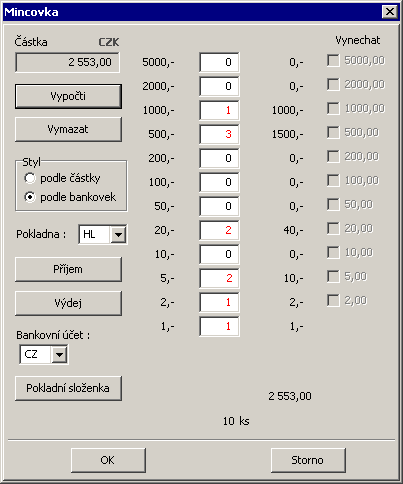
Obr.: Mincovka v režimu podle bankovek
Číslo procesu: FIN001 |
Ident. číslo sestavy: SFIN025 |
Soubor: CASHBRLIST.AM |
Popis sestavy: Mincovka umožní rozpočítat částku do vybraných nominálních hodnot a naopak z počtu bankovek nebo mincí vypočte celkovou částku. Po zadání parametrů Mincovka rozlišuje mince a bankovky, a to jak ve formuláři, tak v sestavě Mincovka. Mincovku můžeme vytvořit také v EUR. |
||
Adresa ve stromu: [Finance] [Pokladna] |
||
Parametry sestavy:
Currency - CZK Umožní zadat kód měny. |
RateOfVAT - N Sazba DPH pro vytvářený pokladní doklad. |
ReceiptForm - Ne Kompletní cesta a název spouštěné sestavy pokladního dokladu |
SeparateCoinsInForm - Ne Ano - ve formuláři oddělí mince od bankovek. |
SeparateCoinsInReport - Ne Ano - v sestavě Mincovka oddělí mince od bankovek. |
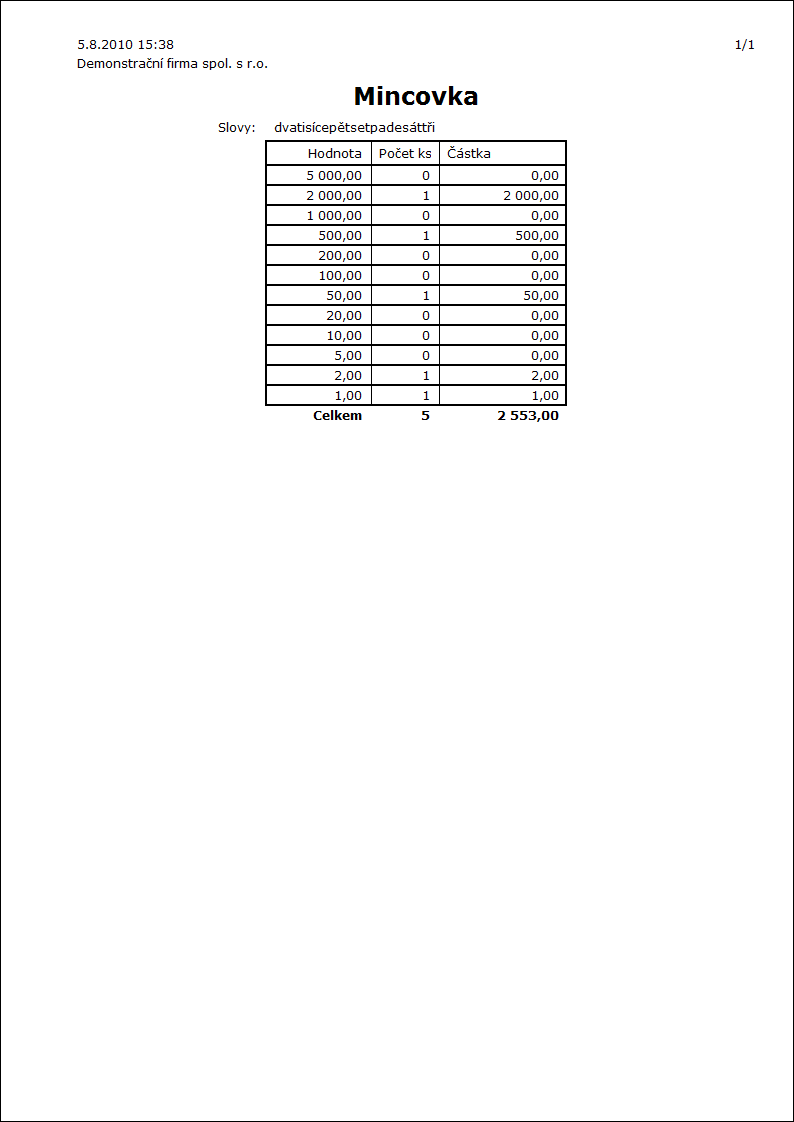
Číslo procesu: FIN001 |
Ident. číslo sestavy: SFIN027 |
Soubor: CASHBRLIST2.AM |
Popis sestavy: Sestava se spouští z Mincovky tlačítkem "Pokladní složenka". Jedná se o doklad s předvyplněnými údaji, sloužící ke vkladu příslušné částky na bankovní účet. |
||
Adresa ve stromu: |
||
Parametry sestavy:
Account Účet. |
Bank Banka. |
BankCode Kód banky. |
Clear - Ano Ano - prázdná složenka. |
Currency Měna účtu. |
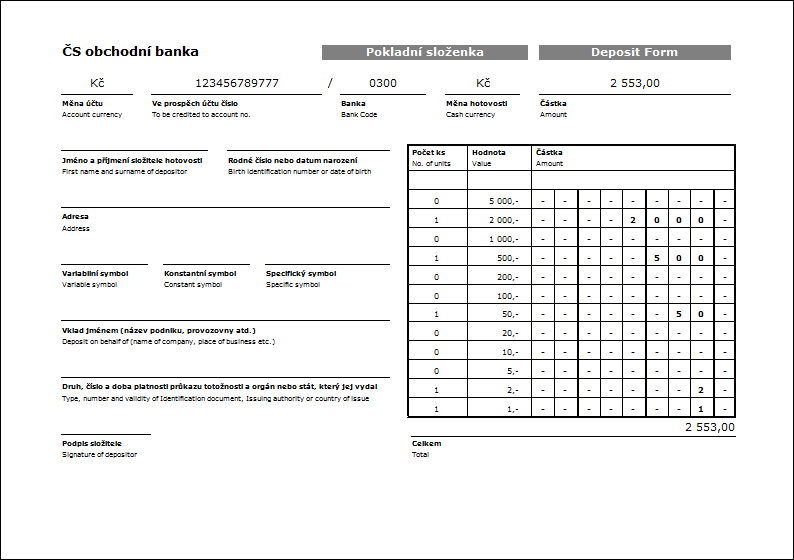
Funkce menu modulu Pokladní doklady
Formulář - Hromadné akce
Hromadně lze měnit záznamy označené hvězdičkou nebo vložené do kontejneru.
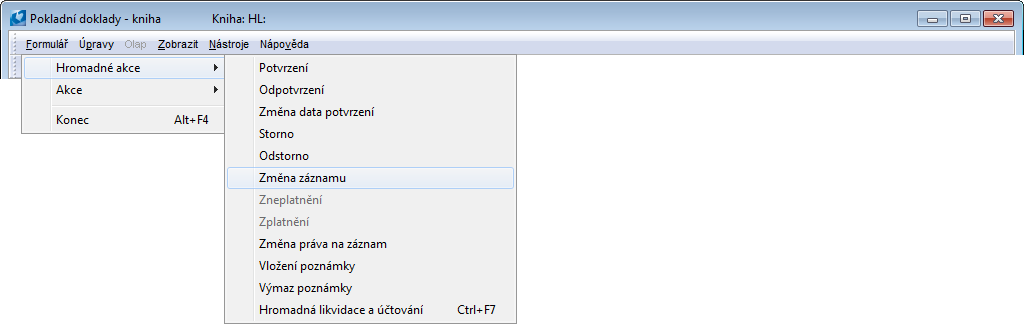
Obr.: Funkce menu modulu Pokladní doklady
Popis akcí:
Změna záznamu |
Funkce pro hromadnou změnu pokladních dokladů. Hromadně lze změnit některé údaje z hlavičky:
Hromadně lze změnit i některá pole z položek pokladních dokladů:
|
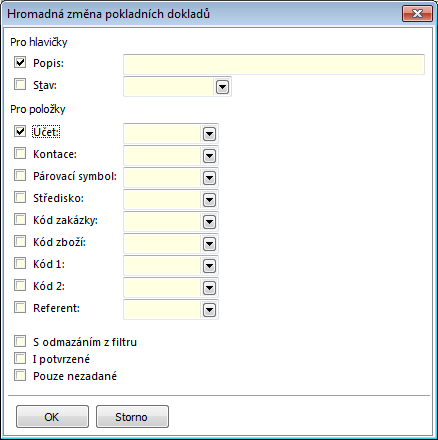
Obr.: Formulář pro Hromadnou změnu pokladních dokladů
Sestavy nad pokladními doklady
Pokladní doklad
Číslo procesu:FIN001, EXP010, ZAS015 |
Ident. č. sestavy: SFIN001 |
Soubor: PDO_DOK01.AM |
Popis sestavy: Pokladní doklad (pokud bude parametr "DisplayAssignement" nastaven na hodnotu "Ano", zobrazí i zaúčtování dokladu). |
||
Adresa ve stromu: [Finance] [Pokladna] [Tisk dokladů - seznamy] |
||
Parametry sestavy:
DisableItemFilter - Ne Vypnout zobrazovací filtr na položkách. |
DisplayAssignement - Ne Ano - zobrazí zaúčtování pokladních dokladů. |
LogoPictureFooter - Footer.wmf Název loga firmy pro patičku. |
LogoPictureHeader - Header.wmf Název loga firmy pro hlavičku. |
OneAddress - Ne Ano - firma a adresa se na vícepoložkovém dokladu se stejnou firmou zobrazí jen jednou (u první položky). |
ShowAccInfo - Ne Ano - zobrazovat středisko, kód zakázky, kód zboží. |
ShowDescription - Ne Ano - zobrazit popis z hlavičky dokladu. |
ShowLogoFooter - Ano Ano - zobrazí logo firmy patičky. |
ShowLogoHeader - Ano Ano - zobrazí logo firmy hlavičky. |
ShowRate - Ne Ano - zobrazí kurz platby. |
SuppressHeadrFooter - Ne Ano - schová místo určené pro hlavičku a patičku. |
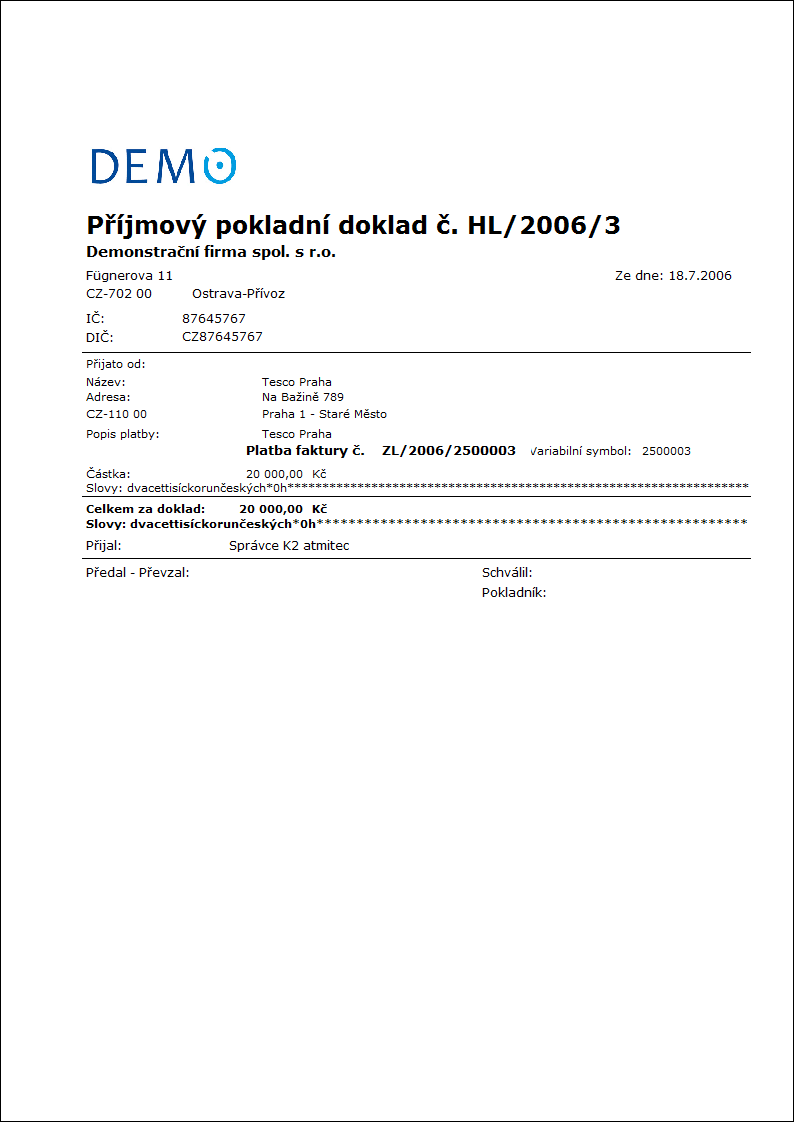
Pokladní kniha
Číslo procesu: FIN001 |
Ident. číslo sestavy: SFIN002 |
Soubor: PDO_SEZ01.AM |
Popis sestavy: Po spuštění sestavy se zobrazí vstupní formulář pro zadání "Data od" a "Data do". Na formuláři je možné si zatrhnout zobrazení v měně, částky dokladu se potom zobrazují v měně dokladu i v měně mandanta. Je-li měna pokladny shodná s měnou mandanta, údaje se zobrazují pouze jednou. |
||
Adresa ve stromu: [Finance] [Pokladna] [Tisk dokladů - seznamy] |
||
Parametry sestavy:
FromDate - 0.0.0000 Od data. |
NoInteractive - Ne Ano - nezobrazovat vstupní formulář. |
ShowBothCurrs - Ne Ano - zobrazí obě měny, částky dokladu v měně dokladu i přepočtené na měnu mandanta. |
ShowVarSym - Ano Ano - zobrazí var. symbol; Ne - zobrazí číslo faktury. |
ToDate - 0.0.0000 Do data. |
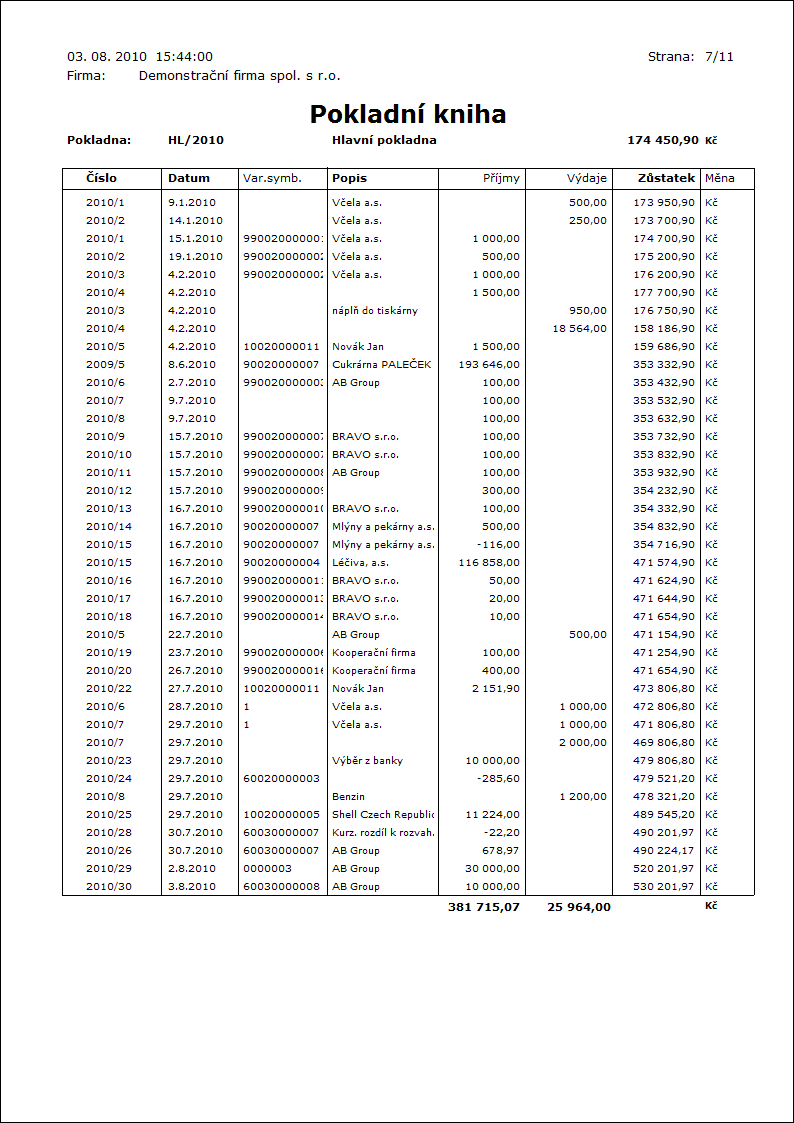
Zůstatky pokladen ke dni
Číslo procesu: FIN001,UCT006 |
Ident. číslo sestavy: SFIN035 |
Soubor: CashBalance.AM |
Popis sestavy: Sestava zobrazí zůstatky pokladen ke zvolenému dni. Po spuštění sestavy se zobrazí vstupní formulář pro zadání "K datu". Na formuláři je možné si zatrhnout zobrazení v měně, částky dokladu se pak zobrazují v měně dokladu i v měně vlastní firmy. |
||
Adresa ve stromu: [Finance] [Pokladna] [Tisk dokladů - seznamy] |
||
Parametry sestavy:
Account - Ano Ano - pokud je zvoleno setřídění dle zkratky pokladny, zobrazí se účet pokladny. |
BothCurr - Ne Ano - zobrazí obě měny - částky dokladu v měně pokladny i v měně vlastní firmy. |
DateTo - 0.0.0000 K datu. |
IgnoreBooks - Zkratky knih (oddělené středníkem), které se nemají zobrazit. |
Interactive - Ano Ano - zobrazí vstupní formulář;Ne - nezobrazí vstupní formulář. |
Title - Název sestavy. |
SortBy - 0 Setřídit podle: 0 - účet pokladny; 1 - zkratka pokladny. |
ZeroBalance - Ne Ano - zobrazí i pokladny s nulovým zůstatkem. |